Nota
O acesso a esta página requer autorização. Podes tentar iniciar sessão ou mudar de diretório.
O acesso a esta página requer autorização. Podes tentar mudar de diretório.
O Azure Synapse Analytics oferece vários mecanismos de análise para ajudá-lo a ingerir, transformar, modelar e analisar seus dados. Um pool SQL dedicado oferece recursos de computação e armazenamento baseados em T-SQL. Depois de criar um pool SQL dedicado em seu espaço de trabalho Synapse, os dados podem ser carregados, modelados, processados e entregues para uma visão analítica mais rápida.
Este guia de início rápido descreve as etapas para criar um pool SQL dedicado em um espaço de trabalho Synapse usando o Synapse Studio.
Se não tiver uma subscrição do Azure, crie uma conta gratuita antes de começar.
Pré-requisitos
- Precisará de uma subscrição do Azure. Se necessário, crie uma conta gratuita do Azure
- do espaço de trabalho do Azure Synapse
Entre no portal do Azure
Inicie sessão no portal do Azure
Navegue até o espaço de trabalho Sinapse
Navegue até o espaço de trabalho Synapse onde o pool SQL dedicado será criado digitando o nome do serviço (ou nome do recurso diretamente) na barra de pesquisa.

Na lista de espaços de trabalho, digite o nome (ou parte do nome) do espaço de trabalho a ser aberto. Neste exemplo, usaremos um espaço de trabalho chamado contosoanalytics.
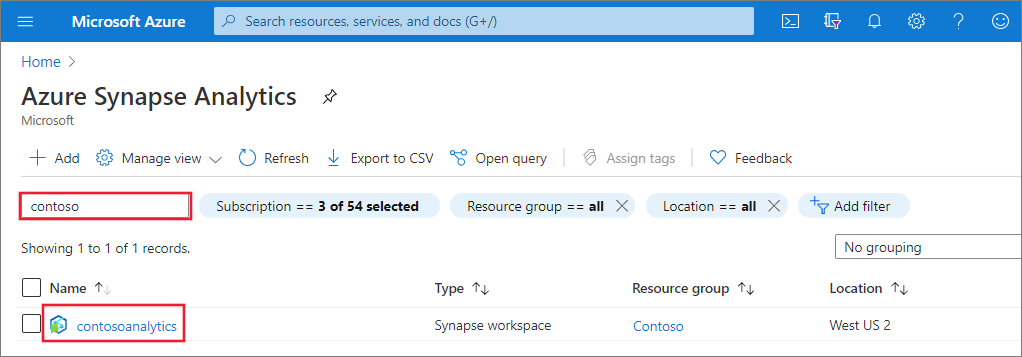
Iniciar o Synapse Studio
Na visão geral do espaço de trabalho, selecione o URL da Web do Espaço de Trabalho para iniciar o Synapse Studio.
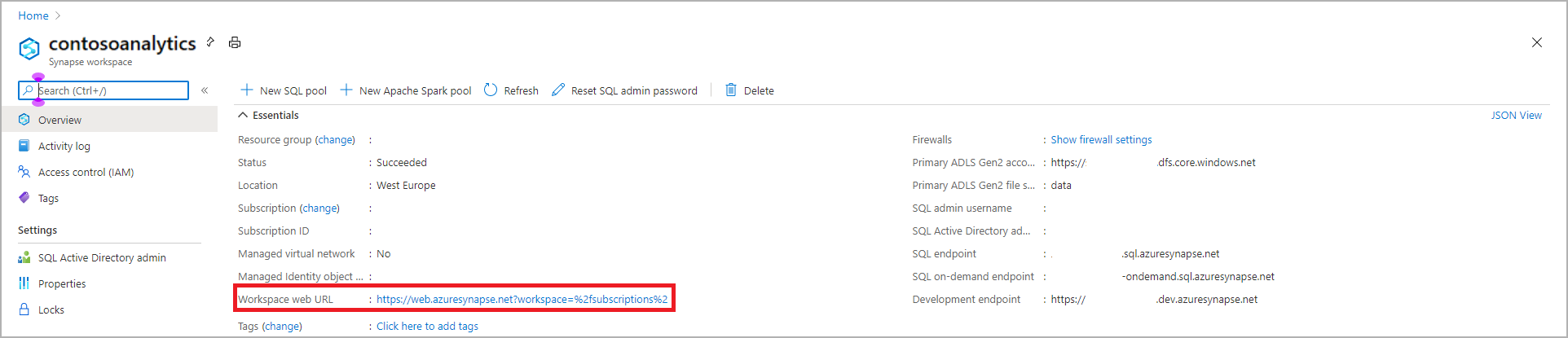
Criar um pool SQL dedicado no Synapse Studio
Na página inicial do Synapse Studio, navegue até o Hub de Gerenciamento na navegação à esquerda, selecionando o ícone Gerenciar .
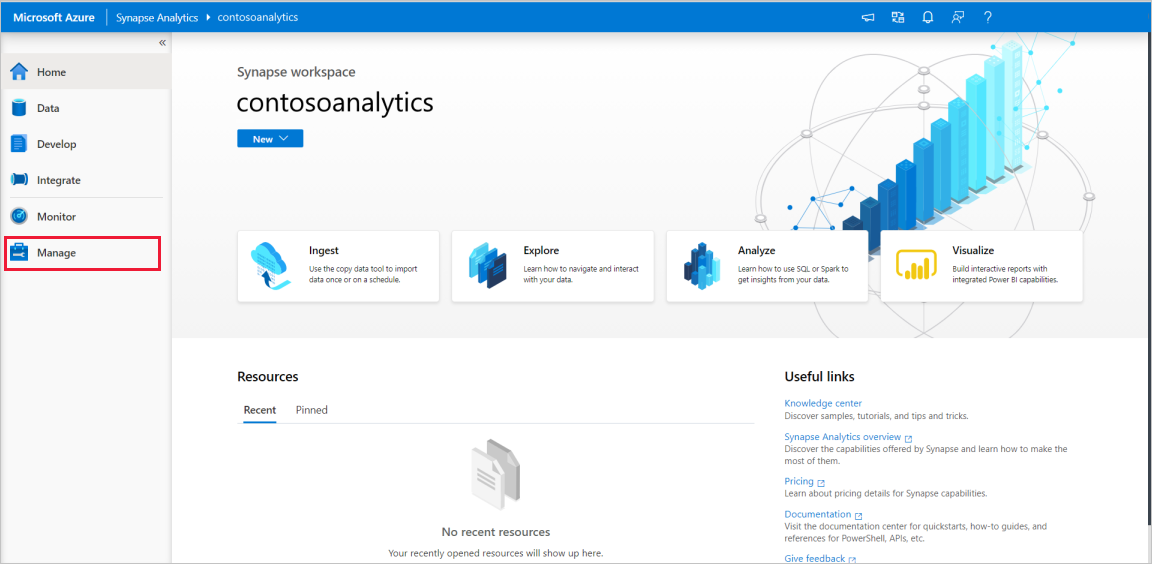
Uma vez no Hub de Gerenciamento, navegue até a seção Pools SQL para ver a lista atual de pools SQL disponíveis no espaço de trabalho.
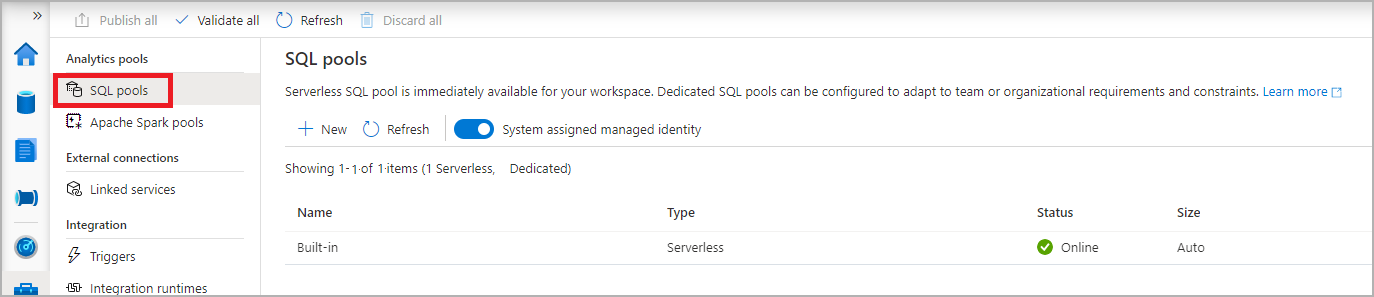
Selecione + Novo comando e o novo assistente de criação do pool SQL será exibido.
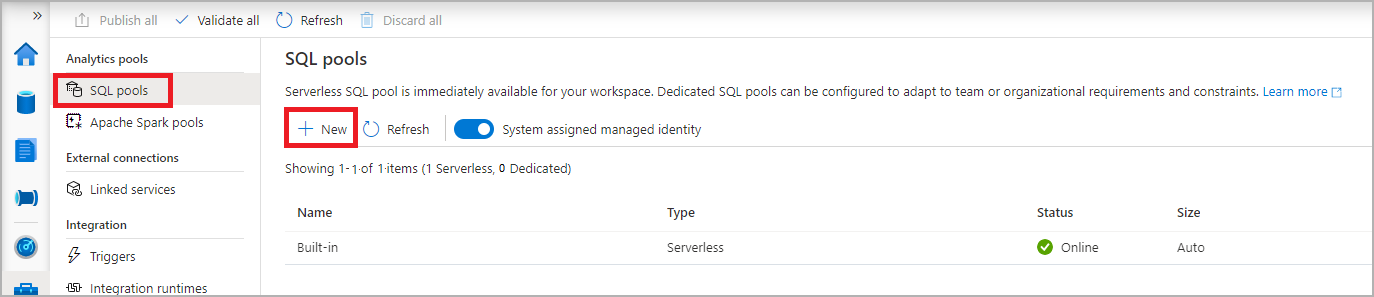
Insira os seguintes detalhes na guia Noções básicas :
Configurações Valor sugerido Descrição Nome do pool SQL contosoedwEste é o nome que o pool SQL dedicado terá. Nível de desempenho DW100c Defina isso para o menor tamanho para reduzir os custos deste início rápido 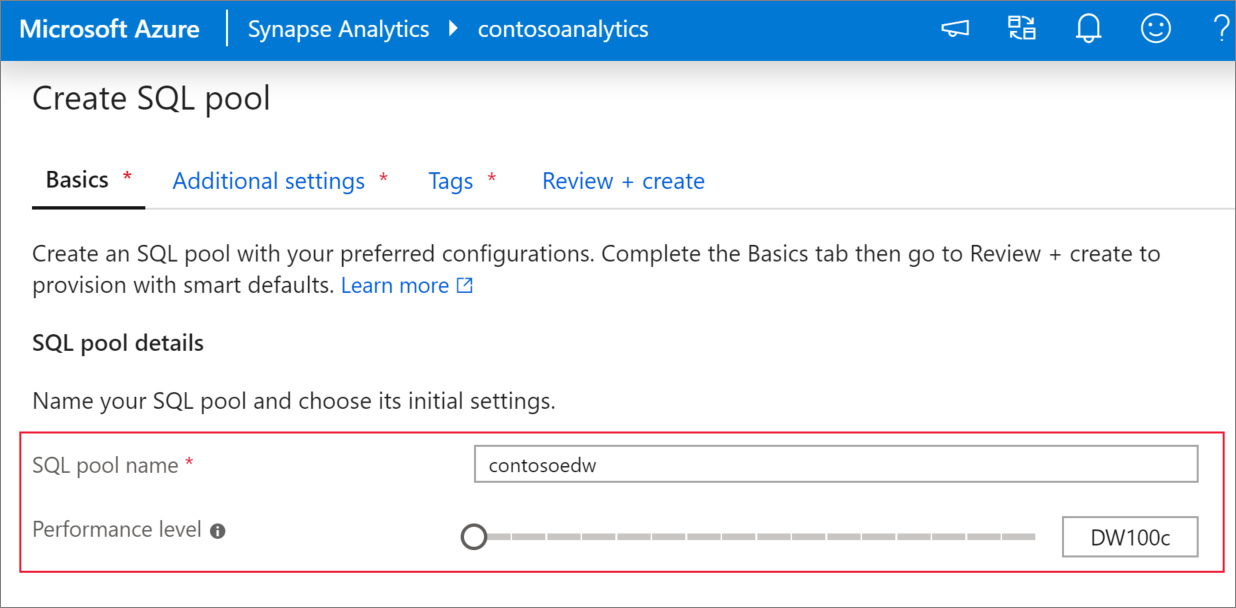
Importante
Observe que há limitações específicas para os nomes que os pools SQL dedicados podem usar. Os nomes não podem conter caracteres especiais, devem ter 60 ou menos caracteres, não conter palavras reservadas e ser exclusivos no espaço de trabalho.
Na guia seguinte, Configurações adicionais, selecione nenhum para criar um pool SQL dedicado sem dados. Deixe o agrupamento padrão como selecionado.
Se quiser restaurar o pool SQL dedicado a partir de um ponto de restauração, selecione Ponto de restauração. Para obter mais informações sobre como executar uma restauração, consulte Instruções: Restaurar um pool SQL dedicado existente
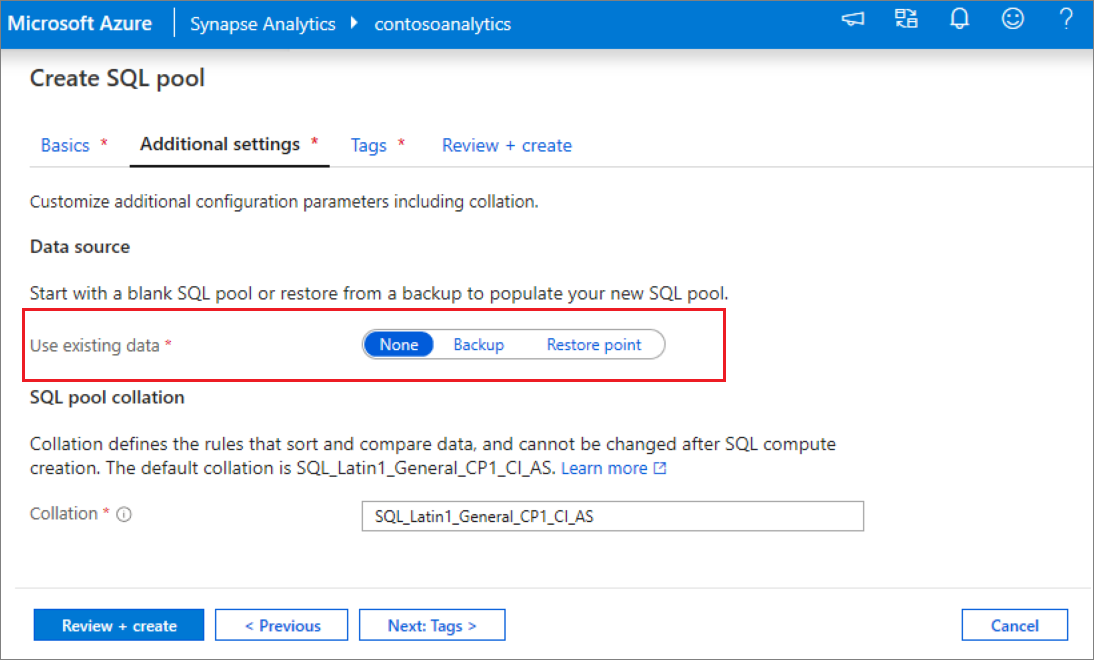
Por enquanto, não adicionaremos nenhuma tag, então selecione Revisar + criar.
No separador de abas Rever + criar, certifique-se de que os detalhes estão corretos com base no que foi introduzido anteriormente e clique em Criar.
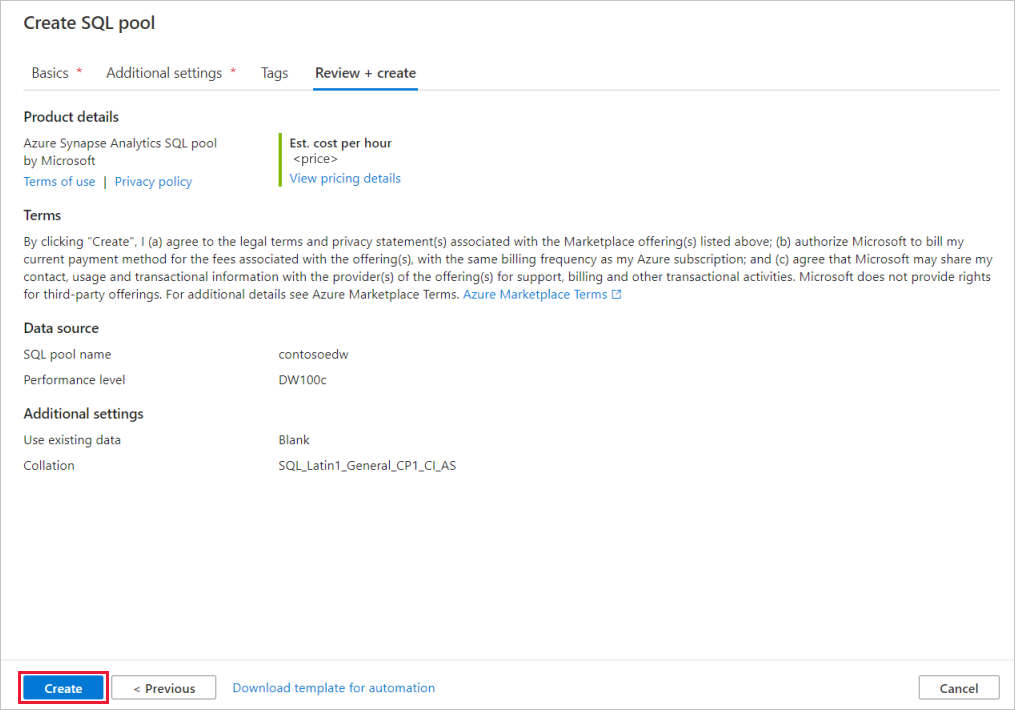
Neste ponto, o fluxo de provisionamento de recursos será iniciado.
Após a conclusão do provisionamento, a navegação de volta para o espaço de trabalho mostrará uma nova entrada para o pool SQL recém-criado.
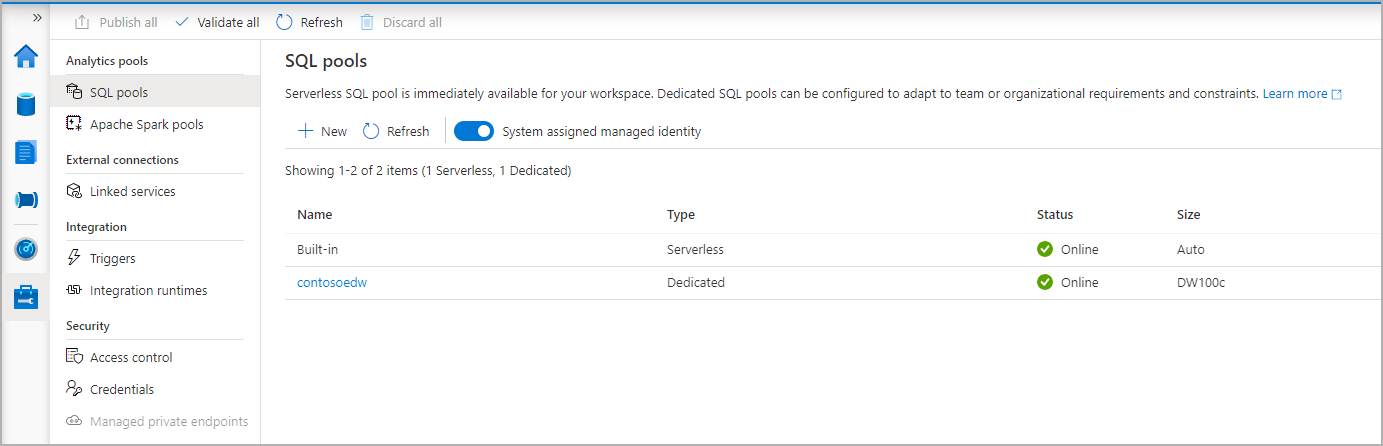
Uma vez que o pool SQL dedicado é criado, ele estará disponível no espaço de trabalho para carregar dados, processar fluxos, ler do lago, etc.
Limpe o pool SQL dedicado usando o Synapse Studio
Siga as etapas abaixo para excluir o pool SQL dedicado do espaço de trabalho usando o Synapse Studio.
Advertência
A exclusão de um pool SQL dedicado removerá o mecanismo de análise do espaço de trabalho. Não será mais possível se conectar ao pool e todas as consultas, pipelines, scripts que usam esse pool SQL dedicado não funcionarão mais.
Se quiser excluir o pool SQL dedicado, faça o seguinte:
Navegue até os pools SQL no Hub de Gerenciamento no Synapse Studio.
Selecione as reticências no pool SQL dedicado que deseja eliminar (neste caso, contosoedw) para mostrar os comandos para o pool SQL dedicado:
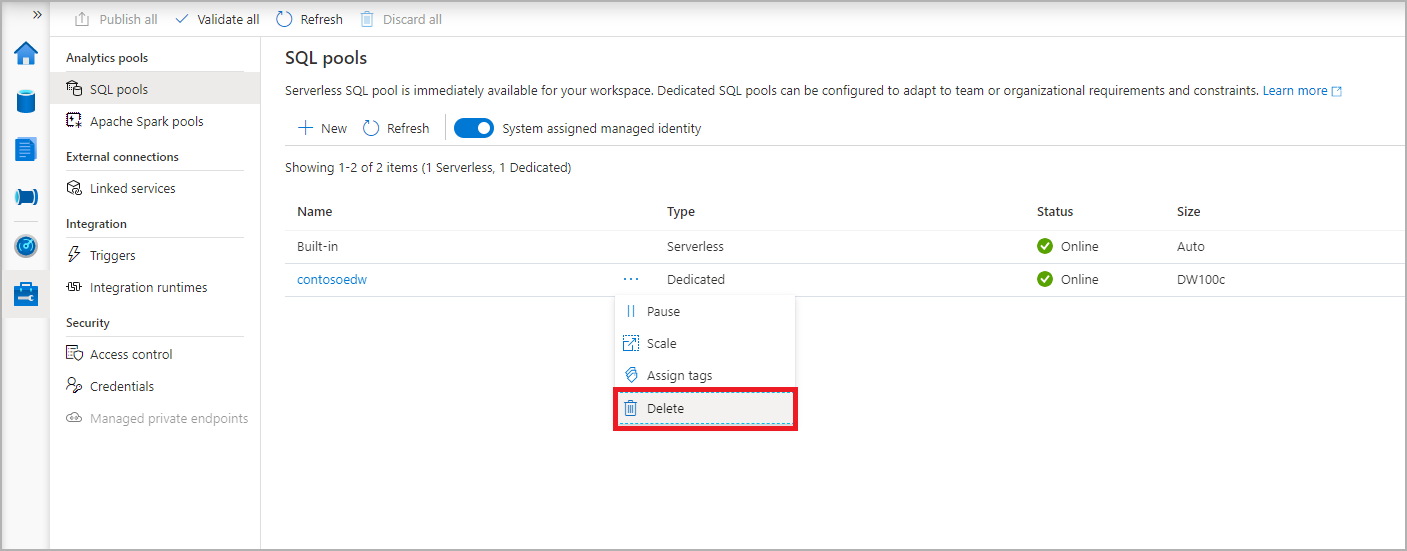
Pressione Excluir.
Confirme a exclusão e pressione o botão Delete .
Quando o processo for concluído com êxito, o pool SQL dedicado não será mais listado nos recursos do espaço de trabalho.